win8系统如何共享文件夹
(win8系统如何共享文件夹)
各位朋友大家好,欢迎来到闲不住的科技宅,小宅将持续不断为您带来好玩有趣的玩机技巧。如果喜欢的话还请大家多多关注,支持一下小宅。
相信很多朋友家里都不止一台电脑了,有办公用的平板或轻薄本,玩游戏或孩子上网课还有一台,有时需要传输文件到另一个电脑上要怎么办呢?有朋友会说我用qq或者微信传啊,实际对于家庭来说只要是接入在同一路由下的电脑都是可以互相传输文件,那要怎么做呢?就是直接在上述家庭网络环境中进行局域网传输就好,而且这个传输速度是qq或者微信传输不可比的,具体做法小宅今天就给你介绍一下。

其实这种方法就是局域网共享文件,只要是在同一局域网内的电脑都可以访问被共享文件或磁盘,在设置后的使用便捷度要高于其他任何方式的。
就拿现在用得比较多的win10系统吧,我们实际上只需要几步就可完成。首先我们需要更改计算机名方便在局域网里找到共享文件夹的主机。
右键桌面此电脑——管理——更改设置——系统属性——下方点击更改,输入计算机名(这里以“xiaozhai”为例)。——确定保存——提示需要重启,重启后继续设置guest账户。
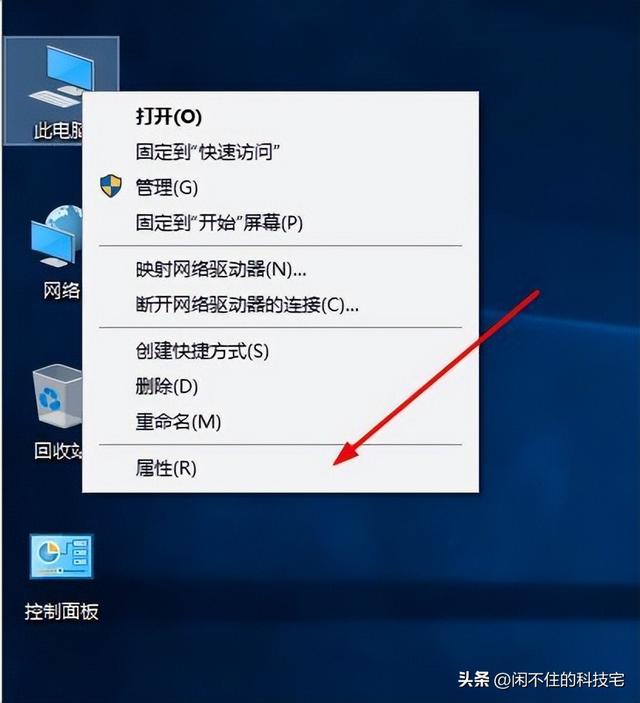
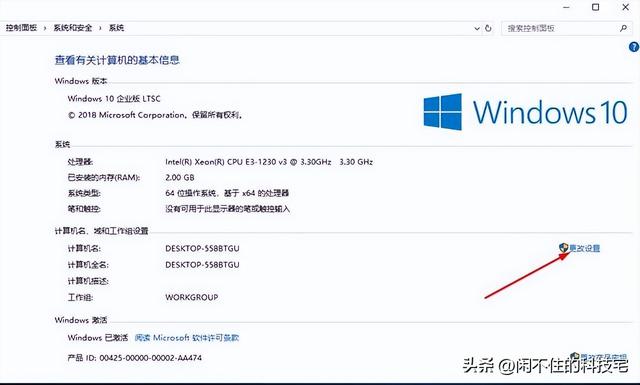
电脑
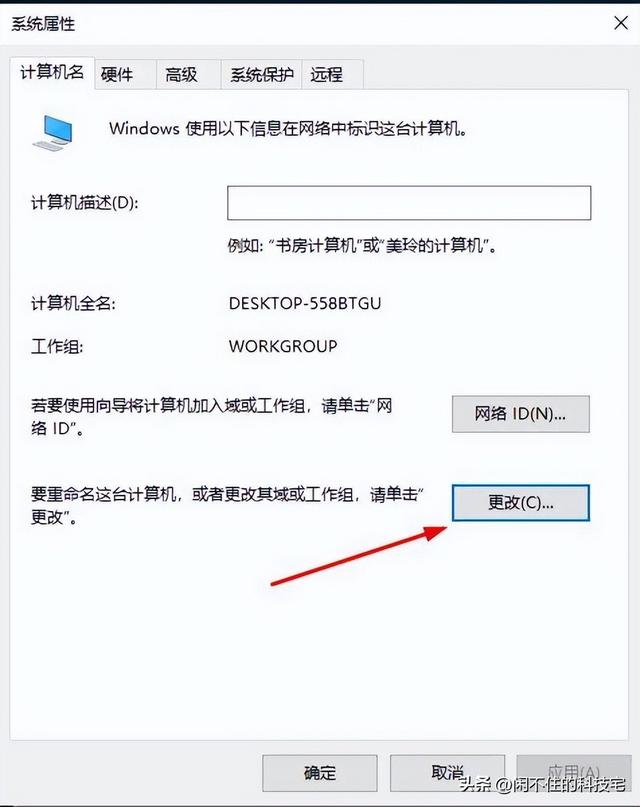

重启后需要启用guest账户,并设置密码。这样可以在一定程度保护数据安全,虽然在每次开机后连接共享文件需要重新输入账户信息。
右键桌面此电脑——管理
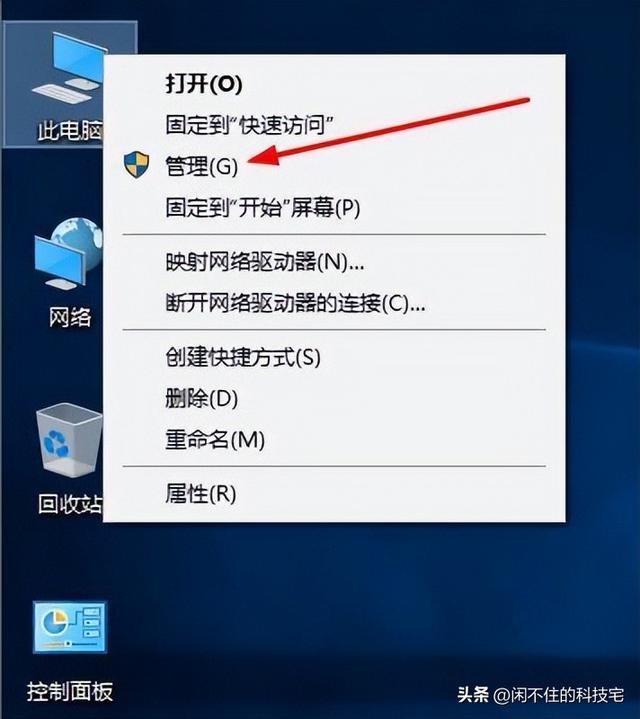
在打开计算机管理界面打开本地用户和组——用户——双击Guest用户——将账户已禁用勾选去掉,然后应用并确定。

电脑
在右侧guest账户上右键设置密码——点击继续——然后两次输入密码确认,点击确定。

完成上面的设置系统的共享功能就设置好了,然后共享所需要的文件夹。
在共享的文件夹上右键——属性

在打开的文件夹属性界面点击共享——共享

在弹出的网络访问界面——输入“guest”——添加——修改权限级别为读写/写入(这样设置权限共享的文电脑件可以修改和删除)——共享——完成。
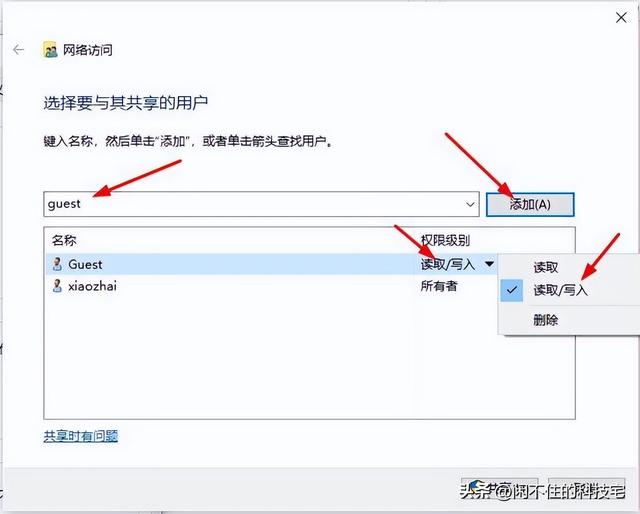

这样就完成共享文件夹的设置了,我们仅需将此时就可以在其他电脑上通过网络邻居访问了。
在另一台电脑上双击桌面上的网络图标——双击被访问主机——输入guest用户名并设置的访问密码,并确定进行登录。
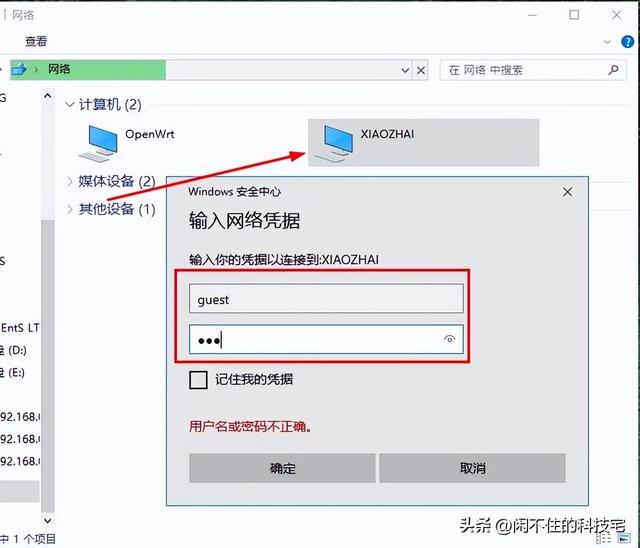
快速通道:如果觉得每次重启电脑访问共享文件夹需要输入访问账户密码麻烦的话,这里再给大家介绍一个无需每次开机后输入账户密码直接访问共享文件夹的方法,直接将共享文件夹做映射网络驱动器。在输入访问账号密码看到共享文件夹后右键——映射网络驱动器——点击完成保存设置,这时在此电脑界面网络位置就可以看到多了一个“w:”(上述映射网络驱动器设置的盘符)的连接,这个就是共享文件夹的连接,如需打开直接双击即可。(记得输入账号密码时勾选“记住我的凭据”)
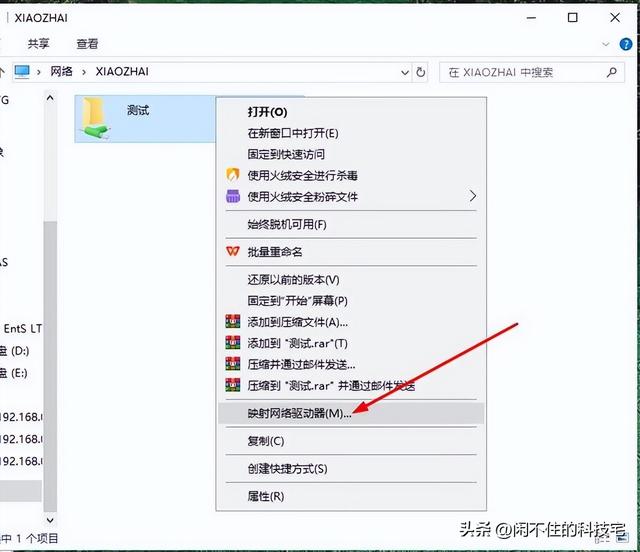

利用局域网进行文件共享,不但方便快捷速度快,而且手机、电脑、游戏机、机顶盒等,只要有联网功能的智能设备基本都可以通过这一方式进行文件的互相访问和修改,可以大大方便喜欢折腾数码产品的朋友进行某些操作,而对于小型企业或工作室,尤其是视频处理制作的朋友更需要它,所以可以说局域网文件共享是前期设置稍微麻烦些,日后可以“躺赢”的一种解决办法。
电脑
版权声明:本文内容由互联网用户自发贡献,该文观点与技术仅代表作者本人。本站仅提供信息存储空间服务,不拥有所有权,不承担相关法律责任。如发现本站有涉嫌侵权/违法违规的内容, 请发送邮件至 dio@foxmail.com 举报,一经查实,本站将立刻删除。

